Flutter 网络请求之Dio库
- 前言
- 正文
- 一、配置项目
- 二、网络请求
- 三、封装
- ① 单例模式
- ② 网络拦截器
- ③ 返回值封装
- ④ 封装请求
- 四、结合GetX使用
- 五、源码
前言
最近再写Flutter系列文章,在了解过状态管理之后,我们再来学习一下网络请求。
正文
网络请求对于一个线上的App来说是必不可少的,那么Flutter中的网络请求同样也是官方的没有第三方的那么好用,这里我们使用Dio,目前来说比较好用简洁的网络库。
一、配置项目
首先我们创建一个名为study_http的项目。
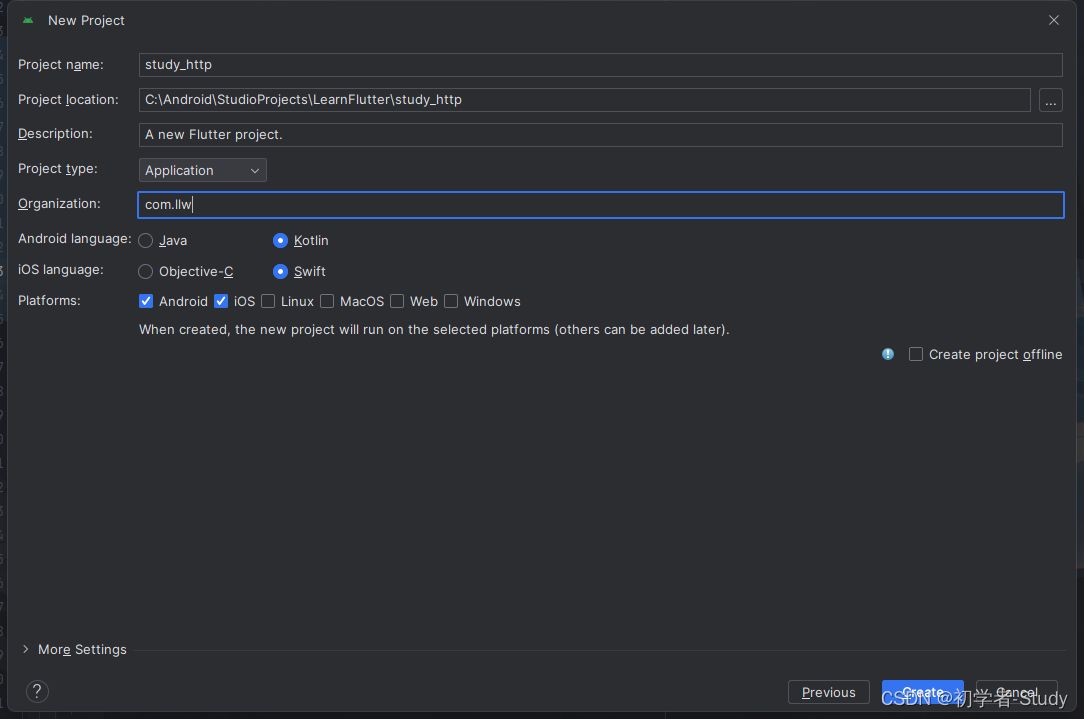
创建项目之后,我们配置一下依赖库,在项目的pubspec.yaml文件中,添加如下所示代码:
| dependencies: | |
| get: | |
| dio: ^5.4.0 |
添加位置如下图所示:
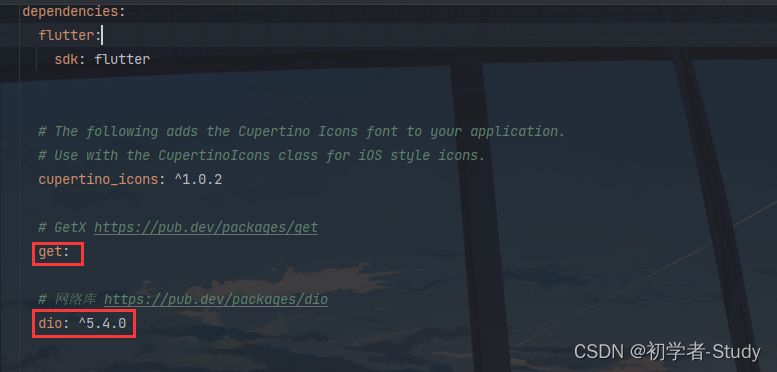
然后点击Pub get,获取并安装所添加的库,安装成功之后,项目配置完成。
二、网络请求
下面我们来设计一个场景,页面上有一个图片和一个按钮,默认显示一个图片,点击按钮之后请求网络接口,返回一个图片,将这个请求返回的网络图片显示出来,首先我们在lib下新建一个https的目录,然后这个目录下新建一个https_page.dart文件 ,里面代码如下所示:
| import 'dart:convert'; | |
| import 'package:flutter/material.dart'; | |
| import 'package:dio/dio.dart'; | |
| import 'package:get/get.dart'; | |
| class HttpsPage extends StatelessWidget { | |
| var imgPath = | |
| "https://img-s-msn-com.akamaized.net/tenant/amp/entityid/BB1h31Ip.img?w=768&h=1226&m=6&x=326&y=887&s=506&d=118" | |
| .obs; | |
| final dio = Dio(); | |
| void request() async { | |
| var response = await dio.get('https://www.dmoe.cc/random.php?return=json'); | |
| //转化为Json | |
| String jsonString = jsonEncode(response.data); | |
| print(jsonString); | |
| // 解析JSON字符串 | |
| Map<String, dynamic> json = jsonDecode(jsonString); | |
| // 获取特定字段值 | |
| imgPath.value = json['imgurl']; | |
| } | |
| Widget build(BuildContext context) { | |
| return Scaffold( | |
| body: Center( | |
| child: Container( | |
| child: Column( | |
| mainAxisAlignment: MainAxisAlignment.center, | |
| children: [ | |
| Obx(() => Image.network( | |
| imgPath.value, | |
| width: 200, | |
| )), | |
| SizedBox(height: 10), | |
| ElevatedButton( | |
| onPressed: () { | |
| request(); | |
| }, | |
| child: Text("请求网络"), | |
| ) | |
| ], | |
| ), | |
| ), | |
| )); | |
| } | |
| } |
说明一下这个代码,这里使用了Get库,不了解的可以看看我上一篇文章:Flutter 状态管理之GetX库,创建了一个可观察的变量,然后写了一个请求网络的方法,使用了Dio库的Get请求,请求一个API地址,你可以将这个地址在浏览器中测试,确保它可以返回值。这是我请求的结果,如下图所示:
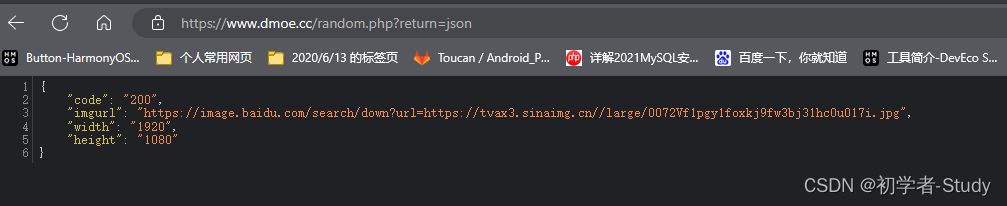
通过网络请求会返回一个response 对象,我们将对象转换为Json字符串,然后再获取字符串中的imgurl的值,也就是这个图片的网络地址链接,最后再更新这个imgPath的值,Obx()包裹的内容就会刷新,下面我们运行一下看看效果:
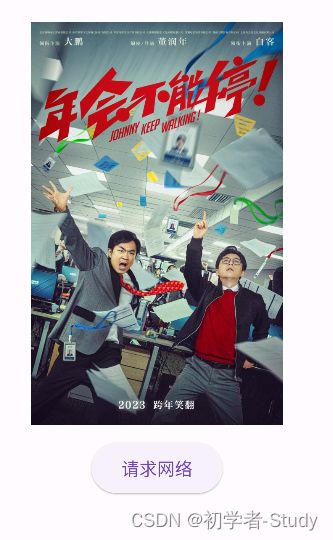
这是默认的图片,然后点击一下请求网络的按钮,经过短暂的网络延迟之后就会加载出网络请求返回后的图片,如下图所示:
这个请求返回的图片类似于每日一图,所以变化很大,因此你只要有加载出来就可以,不需要跟我一样。
三、封装
在对Dio库进行进行使用的时候,我们通常会进行封装而不是直接使用。Flutter原生的网络请求是使用HttpClient,使用起来相当繁琐,因此Dio对于HttpClient进行了封装,那么我们为什么还需要对Dio进行封装呢?这就是考虑到实际中的业务处理了,封装都是针对于实际情况来的,下面我们看看怎么封装这个Dio库。
① 单例模式
在使用网络请求时,通常会有多个网络请求,我们可以写一个单例,将一些基本的内容写在单例里面,写几个方法供其他地方调用,下面我们首先来写一个单例在lib下新建一个net包,包下新建一个network_manager.dart文件,代码如下所示:
| import 'package:dio/dio.dart'; | |
| /// 网络管理 | |
| class NetworkManager { | |
| static NetworkManager? _instance = NetworkManager._internal(); | |
| late Dio dio; | |
| static NetworkManager getInstance() { | |
| _instance ??= NetworkManager._internal(); | |
| return _instance!; | |
| } | |
| NetworkManager._internal() { | |
| // 配置BaseOptions | |
| BaseOptions options = BaseOptions( | |
| baseUrl: "", | |
| //连接超时 | |
| connectTimeout: const Duration(seconds: 15), | |
| //接收超时 | |
| receiveTimeout: const Duration(seconds: 10), | |
| //内容类型 | |
| contentType: 'application/json;Charset=UTF-8', | |
| //响应数据类型:Json | |
| responseType: ResponseType.json); | |
| dio = Dio(options); | |
| } | |
| get(String url, {option, params}) async { | |
| Response response; | |
| try { | |
| response = | |
| await dio.get(url, options: Options(responseType: ResponseType.json)); | |
| print("response.data:${response.data}"); | |
| print("response.data:${response.statusCode}"); | |
| print("response.data:${response.statusMessage}"); | |
| print("response.data:${response.headers}"); | |
| } on Exception catch (e) { | |
| print("Get方法出错:${e.toString()}"); | |
| } | |
| } | |
| } |
下面说明一下上面代码,首先我们写了一个getInstance()方法,在这里面判断_instance 是否为空,为空则NetworkManager._internal(),对dio进行一些基本的配置,然后初始化dio 对象,不为空则,直接返回_instance 。然后写了一个get()方法,方法里面就是一个get请求,我们在之前已经页面中已经写好了,同时我们打印一下返回的数据,下面我们在前面的页面中改造一下。修改https_page.dart中的request()方法,代码如下所示:
| void request() async { | |
| NetworkManager.getInstance().get('https://www.dmoe.cc/random.php?return=json'); | |
| } |
这里就是直接使用单例中的方法,我们就不需要再当前页面创建dio对象了,运行一下,看控制台日志,如下图所示:
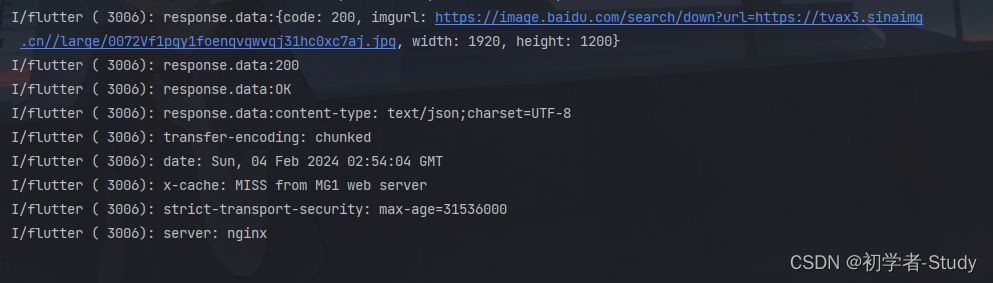
现在我们的方法在单例中有效果,我们继续往下走。
② 网络拦截器
现在的这个日志确实不怎么好看,为了解决这个问题,也为了我们看日志的时候一目了然,我们可以自定义一个拦截器,在net包下新建一个interceptor包,该包下新建一个custom_interceptor.dart文件,里面的代码如下所示:
| import 'dart:convert'; | |
| import 'package:dio/dio.dart'; | |
| import 'package:flutter/foundation.dart'; | |
| ///日志拦截器 | |
| class CustomInterceptor extends Interceptor { | |
| void onRequest(RequestOptions options, RequestInterceptorHandler handler) { | |
| StringBuffer buffer = StringBuffer(); | |
| buffer.write('⌈‾‾ Request ヾ(•ω•`)o \n'); | |
| buffer.write('| \n'); | |
| buffer.write('| - Url: ${options.baseUrl + options.path}\n'); | |
| buffer.write('| - Method:${options.method}\n'); | |
| buffer.write('| - Header:${options.headers.toString()}\n'); | |
| final data = options.data; | |
| if (data != null) { | |
| if (data is Map) { | |
| buffer.write('| - Body: ${options.data.toString()}\n'); | |
| } else if (data is FormData) { | |
| final formDataMap = {} | |
| ..addEntries(data.fields) | |
| ..addEntries(data.files); | |
| buffer.write("| - Body: ${formDataMap.toString()}\n"); | |
| } else { | |
| buffer.write("| - Body: ${data.toString()}\n"); | |
| } | |
| } | |
| buffer.write( | |
| '⌊_____________________________________________________________________'); | |
| printDebugLog(buffer); | |
| return handler.next(options); | |
| } | |
| void onResponse(Response response, ResponseInterceptorHandler handler) { | |
| StringBuffer buffer = StringBuffer(); | |
| buffer.write('⌈‾‾ Response O(∩_∩)O \n'); | |
| buffer.write('| \n'); | |
| buffer.write('| - Code: ${response.statusCode}\n'); | |
| buffer.write('| - CodeMsg:${response.statusMessage}\n'); | |
| buffer.write('| - Header:\n'); | |
| response.headers.forEach((key, value) { | |
| buffer.write('| $key $value\n'); | |
| }); | |
| final data = response.data; | |
| if (data != null) { | |
| if (data is Map) { | |
| buffer.write('| - Data: ${response.data.toString()}\n'); | |
| String dataJson = jsonEncode(response.data); | |
| buffer.write('| - Json: $dataJson\n'); | |
| } else if (data is FormData) { | |
| final formDataMap = {} | |
| ..addEntries(data.fields) | |
| ..addEntries(data.files); | |
| buffer.write("| - Data: ${formDataMap.toString()}\n"); | |
| } else { | |
| buffer.write("| - Data: ${data.toString()}\n"); | |
| } | |
| } | |
| buffer.write( | |
| '⌊_____________________________________________________________________'); | |
| printDebugLog(buffer); | |
| return handler.next(response); | |
| } | |
| void onError(DioException err, ErrorInterceptorHandler handler) { | |
| //处理错误信息 | |
| handlerError(err); | |
| StringBuffer buffer = StringBuffer(); | |
| buffer.write('⌈‾‾ Error (っ °Д °;)っ\n'); | |
| buffer.write('| \n'); | |
| buffer.write('| - ExceptionType:${err.type.name}\n'); | |
| buffer.write('| - ErrorMsg: ${err.message}\n'); | |
| buffer.write('| - StatusCode: ${err.response?.statusCode}\n'); | |
| buffer.write('| - StatusMsg: ${err.response?.statusMessage}\n'); | |
| buffer.write( | |
| '⌊_____________________________________________________________________'); | |
| printDebugLog(buffer); | |
| return handler.next(err); | |
| } | |
| ///处理错误信息 --自行去实现里面的功能代码 | |
| void handlerError(DioException err) { | |
| switch (err.type) { | |
| //连接超时 | |
| case DioExceptionType.connectionTimeout: | |
| break; | |
| //响应超时 | |
| case DioExceptionType.receiveTimeout: | |
| break; | |
| //发送超时 | |
| case DioExceptionType.sendTimeout: | |
| break; | |
| //请求取消 | |
| case DioExceptionType.cancel: | |
| break; | |
| //错误响应 404 等 | |
| case DioExceptionType.badResponse: | |
| break; | |
| //错误证书 | |
| case DioExceptionType.badCertificate: | |
| break; | |
| //未知错误 | |
| default: | |
| break; | |
| } | |
| } | |
| void printDebugLog(StringBuffer buffer) { | |
| if (kDebugMode) { | |
| print(buffer.toString()); | |
| } | |
| } | |
| } |
在这里面我们继承了创建CustomInterceptor 类,继承Dio的Interceptor ,重写里面onRequest(请求前)、onResponse(响应前)、onError(错误时)的拦截方法,在里面对于相关数据信息进行打印,同时只在debug模式下打印,下面我们回到NetworkManager中,使用这个自定义拦截器。
import 'interceptor/custom_interceptor.dart';
首先导包,然后在_internal()方法中增加如下代码:
| //添加日志拦截器 | |
| dio.interceptors.add(CustomInterceptor()); |
添加位置如下图所示:
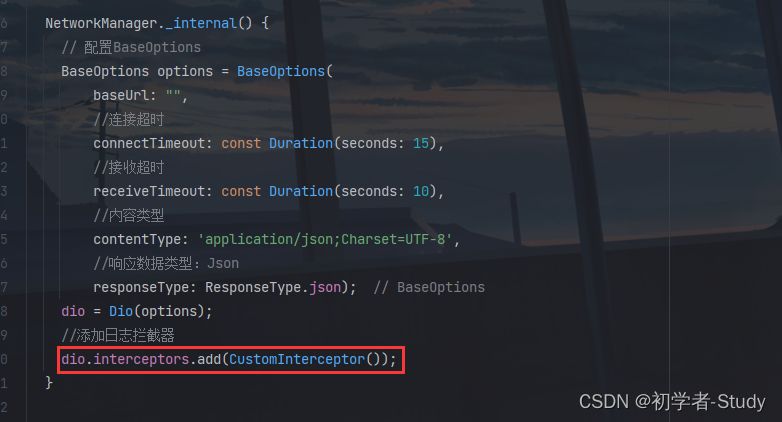
再将get方法中的打印注释掉
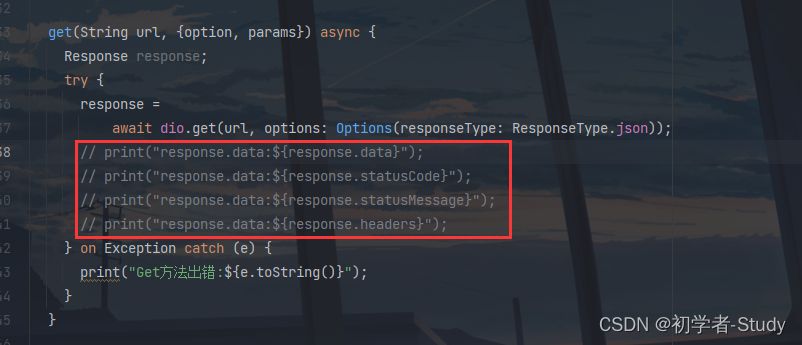
然后我们重新运行一下,请求网络接口,查看控制台日志,如下图所示:
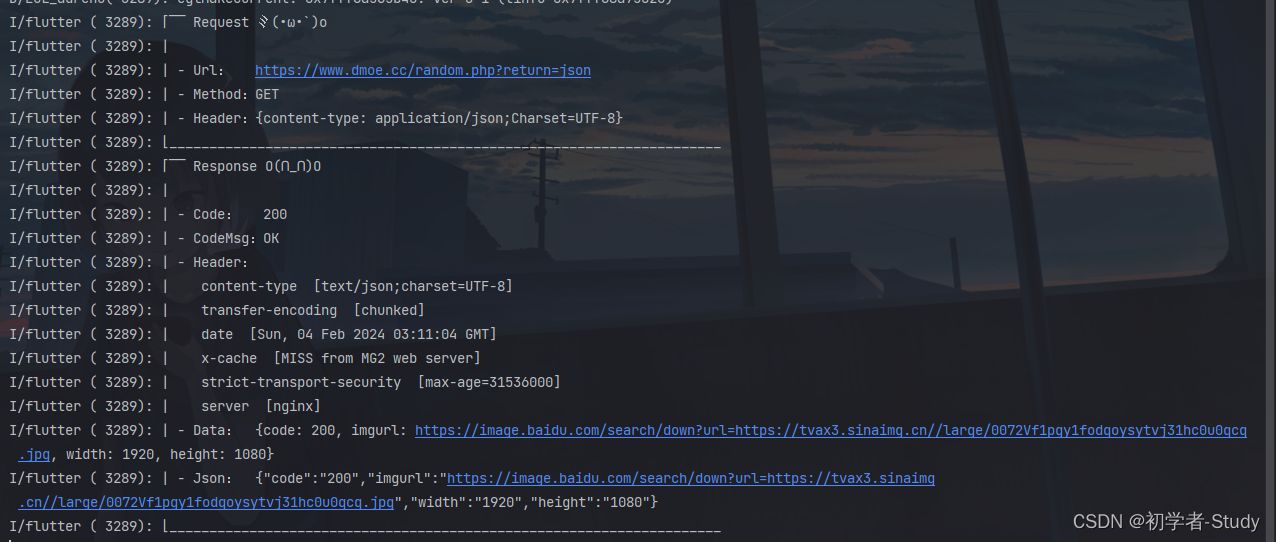
这样看起来是否会清晰一些呢,可以自行调整,我们接着往下走。
③ 返回值封装
对返回值的封装,我们可以分为两步,第一步就是在响应前封装,第二步在响应后转换。先来看第一步,在net包下新建一个response包,该包下新建一个base_response.dart,代码如下所示:
| ///自定义响应封装 | |
| class BaseResponse<T> { | |
| //状态码 | |
| final int? code; | |
| //状态描述 | |
| final String? msg; | |
| //数据 | |
| final T data; | |
| BaseResponse({required this.code,required this.msg,required this.data}); | |
| String toString() { | |
| StringBuffer buffer = StringBuffer(); | |
| buffer.write('{'); | |
| buffer.write('"code":$code'); | |
| buffer.write('"msg":"$msg"'); | |
| buffer.write('"data":"$data"'); | |
| buffer.write('}'); | |
| return super.toString(); | |
| } | |
| } |
这里就是对默认的Response进行一次封装,然后这里的data就是我们接口所拿到的返回值, 下面我们改动一下之前的自定义拦截器custom_interceptor.dart中的代码,主要就是修改onResponse()方法,代码如下:
| void onResponse(Response response, ResponseInterceptorHandler handler) { | |
| //返回自定义的Base | |
| final baseResponse = BaseResponse(code: response.statusCode, msg: response.statusMessage, data: response.data); | |
| response.data = baseResponse; | |
| StringBuffer buffer = StringBuffer(); | |
| buffer.write('⌈‾‾ Response O(∩_∩)O \n'); | |
| buffer.write('| \n'); | |
| buffer.write('| - Code: ${response.statusCode}\n'); | |
| buffer.write('| - CodeMsg:${response.statusMessage}\n'); | |
| buffer.write('| - Header:\n'); | |
| response.headers.forEach((key, value) { | |
| buffer.write('| $key $value\n'); | |
| }); | |
| final data = response.data; | |
| if (data != null) { | |
| if (data is Map) { | |
| buffer.write('| - Data: ${response.data.toString()}\n'); | |
| String dataJson = jsonEncode(response.data); | |
| buffer.write('| - Json: $dataJson\n'); | |
| } else if (data is FormData) { | |
| final formDataMap = {} | |
| ..addEntries(data.fields) | |
| ..addEntries(data.files); | |
| buffer.write("| - Data: ${formDataMap.toString()}\n"); | |
| } else { | |
| buffer.write("| - Data: ${baseResponse.data.toString()}\n"); | |
| } | |
| } | |
| buffer.write( | |
| '⌊_____________________________________________________________________'); | |
| printDebugLog(buffer); | |
| return handler.next(response); | |
| } |
核心代码就是这一段

将response.data封装到BaseResponse中,然后再赋值返回。然后我们再对返回值进行一个JSON转Bean的操作,AS中提供了一个插件,FlutterJsonBeanFactory,安装。

安装好之后,我们可以重启一下AS,然后就来根据JSON返回值构建Dart的Bean。在lib包下新建一个model包,然后鼠标右键model包,点击New → JsonToDartBeanAction,如下图所示:
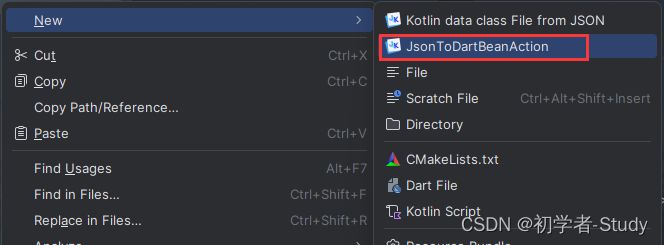
输入文件名称,然后将接口返回的JOSN:
| { | |
| "code": "200", | |
| "imgurl": "https://image.baidu.com/search/down?url=https://tvax3.sinaimg.cn//large/a15b4afegy1fmvk16yis3j21hc0u0tpx.jpg", | |
| "width": "1920", | |
| "height": "1080" | |
| } |
赋值进去,如下图所示:
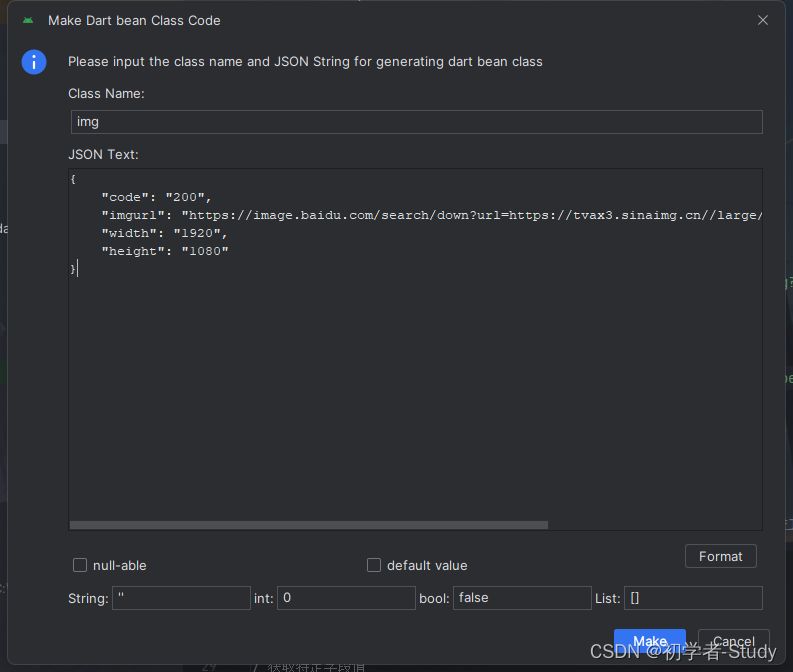
点击Make,完成构建。
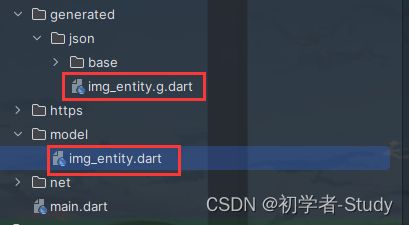
构建之后会在model包下生成一个img_entity.dart,我刚才输入的是img,_entity是这个插件自己添加的,然后会生成一个generated文件夹,里面可以看到一个img_entity.g.dart文件,里面的内容就是对你JSON和Bean之间的转化代码的生成,我们不需要关心。先不急着使用这个返回值,我们继续往下走。
④ 封装请求
接着我们封装请求方法,针对网络请求有get、post、put等等方式,在dio库中,最终实际上调用的都是request请求,在net包下新建一个method包,该包下新建一个bese_method.dart,代码如下:
| enum BaseMethod { | |
| get, | |
| post, | |
| put, | |
| delete, | |
| patch, | |
| head | |
| } |
这里代码很简单,就是列举了dio的网络请求方式,然后我们回到network_manager.dart中,在里面新增一个request()方法,其他的代码也做了修改,整体代码如下所示:
| class NetworkManager { | |
| factory NetworkManager() => _getInstance(); | |
| static NetworkManager? _instance = NetworkManager._initialize(); | |
| late Dio _dio; | |
| static NetworkManager _getInstance() { | |
| _instance ??= NetworkManager._initialize(); | |
| return _instance!; | |
| } | |
| NetworkManager._initialize() { | |
| // 配置BaseOptions | |
| BaseOptions options = BaseOptions( | |
| baseUrl: "", | |
| //连接超时 | |
| connectTimeout: const Duration(seconds: 15), | |
| //接收超时 | |
| receiveTimeout: const Duration(seconds: 10), | |
| //内容类型 | |
| contentType: 'application/json;Charset=UTF-8', | |
| //响应数据类型:Json | |
| responseType: ResponseType.json); | |
| _dio = Dio(options); | |
| //添加日志拦截器 | |
| _dio.interceptors.add(CustomInterceptor()); | |
| } | |
| ///网络请求 | |
| Future<T> request<T>(String path, | |
| {BaseMethod method = BaseMethod.get, Map<String, dynamic>? params, | |
| data, Options? options}) async { | |
| const methodValues = { | |
| BaseMethod.get: 'get', | |
| BaseMethod.post: 'post', | |
| BaseMethod.put: 'put', | |
| BaseMethod.delete: 'delete', | |
| BaseMethod.patch: 'patch', | |
| BaseMethod.head: 'head', | |
| }; | |
| options ??= Options(method: methodValues[method]); | |
| try { | |
| Response response; | |
| response = await _dio.request(path, | |
| data: data, queryParameters: params, options: options); | |
| return response.data; | |
| } on DioException catch (e) { | |
| throw e; | |
| } | |
| } | |
| } |
下面我们再回到https_page.darat中去使用,修改request()方法,代码如下所示:
| void request() async { | |
| BaseResponse response = await NetworkManager().request('https://www.dmoe.cc/random.php?return=json'); | |
| ImgEntity imgEntity = ImgEntity.fromJson(response.data); | |
| imgPath.value = imgEntity.imgurl; | |
| } |
如果有报错注意一下导包
import '../model/img_entity.dart';
运行一下,效果和之前是一样的,然后我们再来改动一下,针对于这个API地址:
https://www.dmoe.cc/random.php?return=json
我们可以分为两部分。
基础地址
https://www.dmoe.cc/
功能地址
random.php?return=json
一般的项目中,基础地址不会经常变,也就是ip地址,而不同的功能会根据实际情况去改变接口,因此这一部分我们需要和实际方法进行绑定,下面我们在NetworkManager中增加一行代码:
final _mBaseUrl = "https://www.dmoe.cc/";
然后修改baseUrl的值,之前是空字符串,如下图所示:
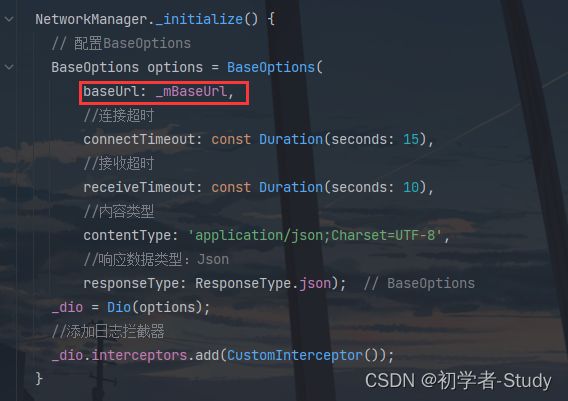
再去修改实际调用的地方,如下图所示:

这样就对一个API地址进行了分离,这在实际开发中是很常见的做法。对于dio的封装就到这里了,肯定不是完善了,因为还有很多东西没有考虑到,我们可以根据实际中的需要再去添加,我这里就不赘述了,下面我们结合GetX去使用。
四、结合GetX使用
在https包下新建一个https_controller.dart,代码如下:
| import 'package:get/get.dart'; | |
| import '../model/img_entity.dart'; | |
| import '../net/network_manager.dart'; | |
| import '../net/response/base_response.dart'; | |
| class HttpsController extends GetxController { | |
| var imgPath = | |
| "https://img-s-msn-com.akamaized.net/tenant/amp/entityid/BB1h31Ip.img?w=768&h=1226&m=6&x=326&y=887&s=506&d=118" | |
| .obs; | |
| void request() async { | |
| BaseResponse response = await NetworkManager().request('random.php?return=json'); | |
| ImgEntity imgEntity = ImgEntity.fromJson(response.data); | |
| imgPath.value = imgEntity.imgurl; | |
| } | |
| } |
这里就是将网络请求相关的变量和方法都放到HttpsController 中,然后我们再回到HttpsPage,修改代码如下所示:
| import 'package:flutter/material.dart'; | |
| import 'package:get/get.dart'; | |
| import 'https_controller.dart'; | |
| class HttpsPage extends StatelessWidget { | |
| final httpsController = Get.put(HttpsController()); | |
| @override | |
| Widget build(BuildContext context) { | |
| return Scaffold( | |
| body: Center( | |
| child: Container( | |
| child: Column( | |
| mainAxisAlignment: MainAxisAlignment.center, | |
| children: [ | |
| Obx(() => Image.network( | |
| httpsController.imgPath.value, | |
| width: 200, | |
| )), | |
| SizedBox(height: 10), | |
| ElevatedButton( | |
| onPressed: () => httpsController.request(), | |
| child: Text("请求网络"), | |
| ) | |
| ], | |
| ), | |
| ), | |
| )); | |
| } | |
| } |
主要改动地方如下图所示:
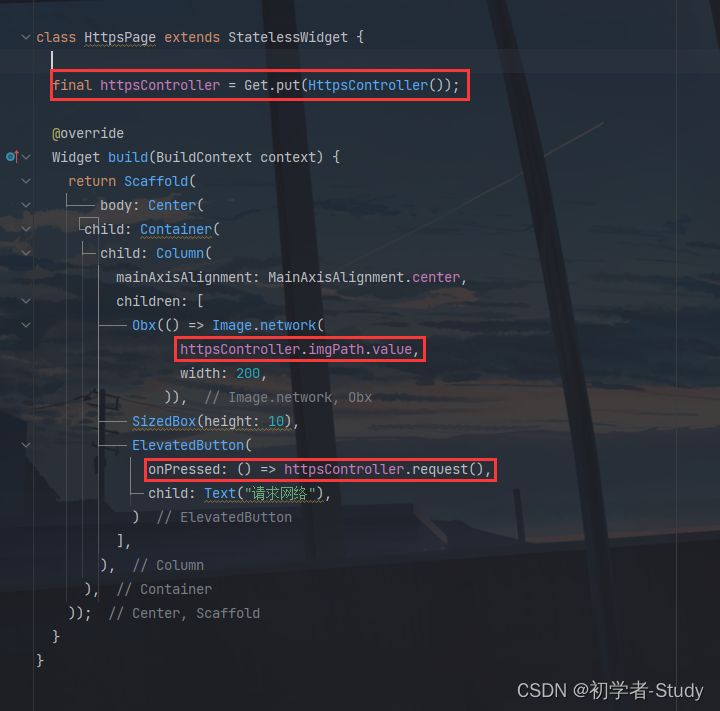
这样基本上就符合现在的开发理念了,数据和UI进行分离,再次运行,效果依然一样,好了,本篇文章就到这里。
五、源码
源码地址:study_http